Ghost999宝藏网企业版Win10系统中通过注册表添加网络身份验证的方法
发布日期:2018-03-30 07:58 作者:深度技术 来源:www.shenduwin10.com
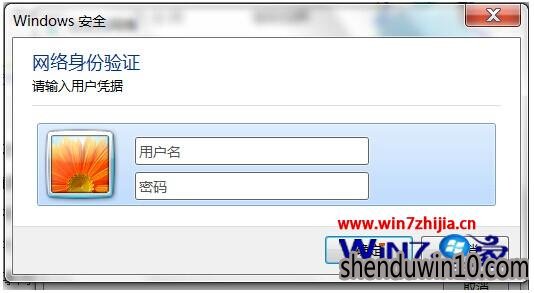
在win10小鱼纯净版系统中,当我们在使用远程桌面连接功能或者连接无线路由器的时候,有时候会出现需要进行网络身份验证,ghost win10系统之家旗舰版系统用户可以通过注册表来添加该网络身份解决该问题,具体的方法如下:
推荐:win10 64位旗舰版下载
1、点击“开始——运行”,在运行对话框中输入“regedit”命令按回车,打开注册表编辑器;

2、在打开的注册表编辑器中依次展开定位到:“HKEY_LOCAL_MACHINESYSTEMCurrentControlSetControlLsa”项,然后在窗口右侧中双击打开“Security Packages”;

3、弹出来的“编辑多字符串”对话框中,在列表中添加“tspkg”的内容;

4、接着继续在定位到以下注册项“HKEY_LOCAL_MACHINESYSTEMCurrentControlSetControlServiceProvider”,右侧面板中双击“SecurityProviders”字符串;
5、打开“编辑字符串”对话框后,然后在数值数据框中添加“, credssp.dll”(提示:逗号后有一个英文的空格);
6、之后保存退出注册表,重启计算机,重启后在开始菜单中打开远程桌面连接,就可以在“关于”窗口中看到“支持网络级别的身份验证”的信息了。
上面为大家介绍的就是关于Ghost Win10风林火山旗舰版系统中通过注册表添加网络身份验证的方法的全部内容了,有这个需要的朋友们可以学习起来哦,更多精彩内容欢迎访问win10之家www.2xiazai.com。
精品APP推荐
清新绿色四月日历Win8主题
思维快车 V2.7 绿色版
Doxillion V2.22
翼年代win8动漫主题
u老九u盘启动盘制作工具 v7.0 UEFI版
地板换色系统 V1.0 绿色版
EX安全卫士 V6.0.3
优码计件工资软件 V9.3.8
点聚电子印章制章软件 V6.0 绿色版
海蓝天空清爽Win8主题
风一样的女子田雨橙W8桌面
Process Hacker(查看进程软件) V2.39.124 汉化绿色版
Ghost小助手
淘宝买家卖家帐号采集 V1.5.6.0
IE卸载工具 V2.10 绿色版
foxy 2013 v2.0.14 中文绿色版
彩影ARP防火墙 V6.0.2 破解版
游行变速器 V6.9 绿色版
PC Lighthouse v2.0 绿色特别版
慵懒狗狗趴地板Win8主题
- 专题推荐
- 深度技术系统推荐
- 1深度技术Ghost Win10 X32增强修正版2017V01(绝对激活)
- 2深度技术 Ghost Win10 x86 装机版 2016年05月
- 3深度技术Ghost Win10 x64位 特别纯净版v2018.01(绝对激活)
- 4深度技术Ghost Win10 x64位 多驱动纯净版2019V08(绝对激活)
- 5深度技术Ghost Win10 x64位 完美纯净版2019年05月(无需激活)
- 6深度技术 Ghost Win10 32位 装机版 V2016.09(免激活)
- 7深度技术Ghost Win10 X32位 完美装机版2017.09月(免激活)
- 8深度技术Ghost Win10 (64位) 经典装机版V2017.07月(免激活)
- 9萝卜家园Windows11 体验装机版64位 2021.09
- 10深度技术Ghost Win10 X64 精选纯净版2021v03(激活版)
- 深度技术系统教程推荐

